반응형
프로크리에이트에서 대칭 기능을 이용해서 그리는 방법에 대해서 알아보겠습니다
대칭 그리기 활성화하기
1. 스패너 아이콘 클릭한 후 캔버스 → 그리기 가이드를 활성화합니다.

2. 그리기 가이드를 활성화하면 하단에 그리기 가이드 편집을 선택합니다.
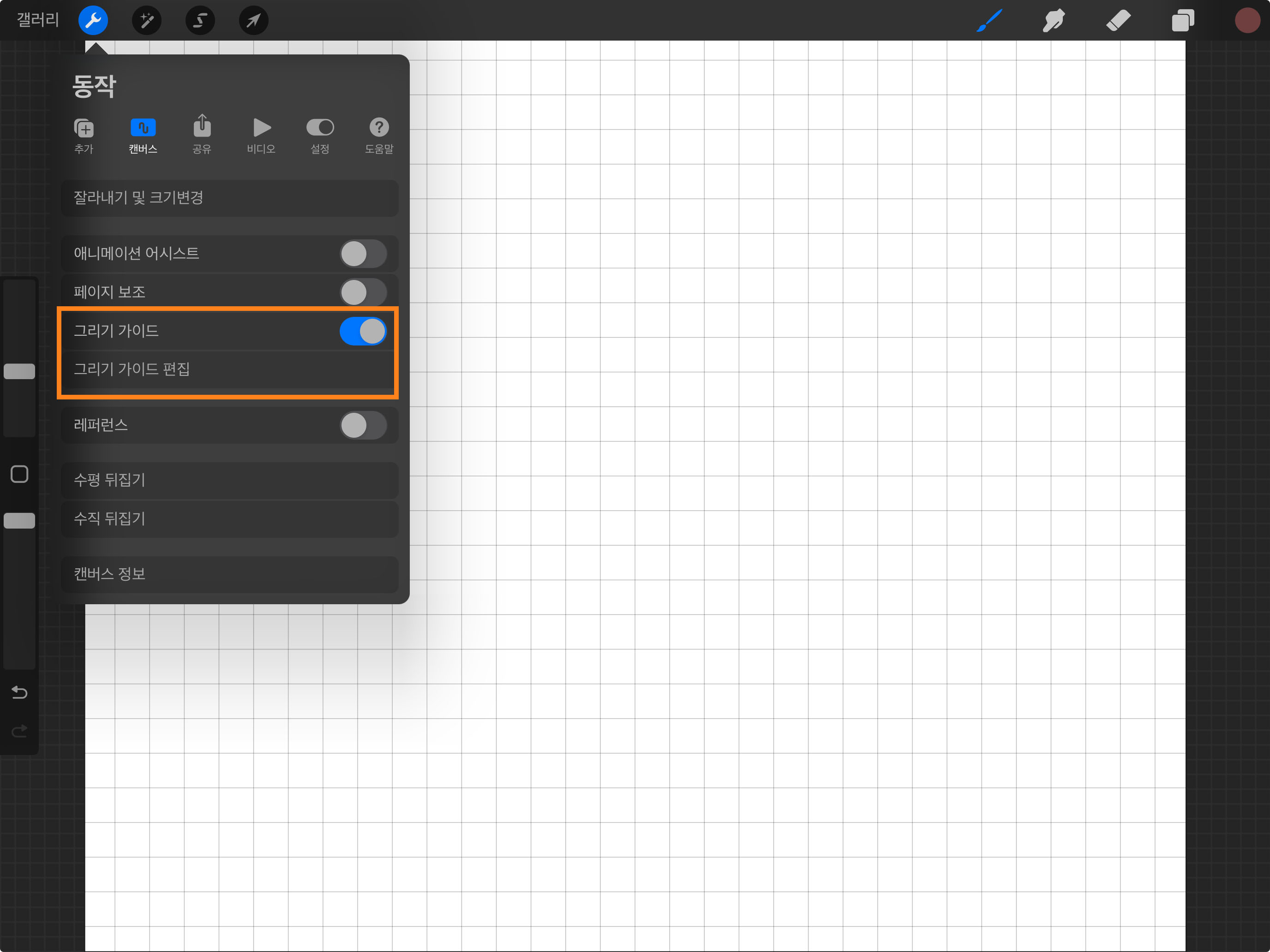
3. 하단에 있는 탭에서 대칭을 선택한 후 하단에 뜨는 대칭선 관련 옵션을 조절합니다.
- 불투명도 : 선 투명도 조절
- 두께 : 선 두께 조절
- 옵션 : 대칭선 옵션

4. 가이드 옵션에서 원하는 선을 선택해 줍니다.
- 회전 대칭 : 회전축에 맞춰서 대칭됩니다.
- 그리기 도움받기 : 활성화했을 때 대칭 기능이 활성화됩니다.

가이드 옵션 _그리기 도움받기
그리기 도움받기를 켰을 때는 대칭선을 기준으로 그려집니다.


가이드 옵션 _대칭 종류




가이드 옵션_회전대칭



이 블로그 내 같이 보면 좋은 글
[Procreate]프로크리에이트 다운로드 받기
아이패드에서 프로크리에이트 다운로드 받는 방법에 대해서 알아보겠습니다. 프로크리에이트 다운로드 받기1. 아이패드 화면에서 Apple Store 아이콘을 클릭합니다. 2. Apple Store에서 Procreate를
illuam.tistory.com
반응형
'etc > Program' 카테고리의 다른 글
| [Procreate]브러시 필압 제거하기 (0) | 2024.08.26 |
|---|---|
| [Procreate]프로크리에이트 다운로드 받기 (0) | 2024.08.26 |
| [Chrome]크롬 프로필 분리하기 (0) | 2023.09.06 |
| [Flutter]플러터설치하는 방법(+Git) (0) | 2023.05.28 |
| [Program]안드로이드 스튜디오 설치하기 (1) | 2023.05.09 |
